Convertissez, éditez et compressez des vidéos/audios dans plus de 1000 formats de haute qualité.
Top 8 des convertisseurs VOB de haute qualité [Caractéristiques, avantages et inconvénients]
Quel est le meilleur convertisseur VOB vers MP4 sur Windows/Mac ? VOB est un format multimédia qui est l'abréviation des objets vidéo que l'on trouve généralement sur les DVD, il stocke donc les sous-titres, l'audio, les menus, le contenu et autres à partir d'un DVD. De plus, VOB fonctionne parfaitement sur un téléviseur HD avec un lecteur DVD. Cependant, les chances de le lire sur la plupart des appareils sont faibles ; bien qu'il s'agisse d'un format populaire parmi les DVD, les lecteurs multimédias ne l'acceptent pas. Pour résoudre ce problème, convertir VOB en un format beaucoup plus apprécié est une bonne idée, mais comment ? Vous devez d'abord rechercher un excellent convertisseur VOB. Heureusement, certains des meilleurs convertisseurs VOB disponibles aujourd'hui sont présentés ci-dessous. Découvrez-les tous maintenant !
Liste des guides
Partie 1 : Les 5 meilleurs convertisseurs VOB sur Windows/Mac [Sortie de haute qualité] Partie 2 : Les 3 meilleurs convertisseurs VOB gratuits en ligne : avantages et inconvénients Partie 3 : FAQ sur le meilleur convertisseur VOB sur Windows/MacPartie 1 : Les 5 meilleurs convertisseurs VOB sur Windows/Mac [Sortie de haute qualité]
La recherche du meilleur convertisseur VOB est aussi compliquée que la lecture de fichiers VOB sur des lecteurs multimédias. Mais aujourd'hui, votre problème sera résolu. Comme les technologies actuelles sont bien plus avancées qu'avant, plusieurs convertisseurs VOB sont disponibles sur Internet, et chacun vous aidera sans aucun doute à convertir des fichiers VOB en MP4 ou d'autres formats compatibles. Si vous avez du mal à en choisir un, voici les 5 meilleurs convertisseurs que vous pouvez envisager d'utiliser sur Windows et Mac.
1. 4Easysoft Total Video Converter [Windows/Mac]
4Easysoft Convertisseur vidéo total est un puissant convertisseur VOB sur Windows et Mac que vous pouvez trouver aujourd'hui. Ce programme prend en charge plus de 600 formats de fichiers vidéo et audio, notamment MP4, MP3, AVI, AAC, etc., sans aucune limitation. Il vous permet également de personnaliser les paramètres vidéo et audio pour obtenir la qualité souhaitée. En outre, il fournit des fonctions d'édition, telles que le recadrage, le découpage, l'amélioration, etc., que vous pouvez effectuer avant de convertir le fichier VOB.


Prise en charge complète de 600 formats de fichiers et préréglages d'appareils pour les appareils Android et iOS.
Fournit aux utilisateurs des codecs vidéo 720P, 1080P, HD, 4K et HEVC de haute qualité.
Propose une conversion par lots, vous permettant de convertir plusieurs fichiers et de tout obtenir en même temps.
Vous permet d'éditer la vidéo directement dans l'onglet Convertisseur avant de la convertir dans un format différent.
100% sécurisé
100% sécurisé
2. VLC Media Player [Windows/Mac]
Un lecteur multimédia réputé peut également fonctionner comme votre meilleur convertisseur VOB Windows/Mac, et c'est VLC Media Player. Il fournit des fonctions de transfert vidéo et d'édition essentielles, comme le recadrage, le découpage, le réglage du volume audio, etc. Bien qu'il ne soit pas aussi efficace que d'autres convertisseurs, il peut être votre choix idéal pour convertir un fichier DVD en MP4.
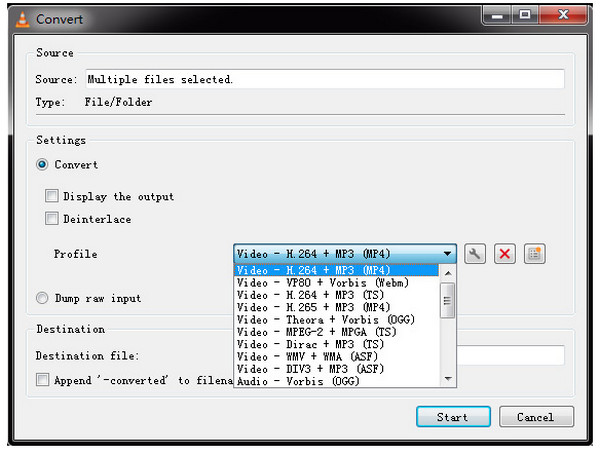
Caractéristiques:
- Vous permet de lire une large gamme de fichiers audio, vidéo et image.
- Un lecteur multimédia gratuit qui offre des fonctionnalités de conversion.
- Prend en charge plusieurs formats de sortie et une large gamme de codecs vidéo et audio.
3. Freemake Video Converter [Windows]
Freemake Video Converter est un autre bon convertisseur VOB pour Windows car il vous permet de convertir des fichiers dans tous les formats vidéo et audio courants, tels que MKV, AVI, MP4, etc. De plus, il télécharge automatiquement la vidéo et l'audio sur iTunes après la conversion. De plus, vous êtes autorisé à effectuer des modifications de base sur votre vidéo, comme couper, fusionner, rogner, etc.
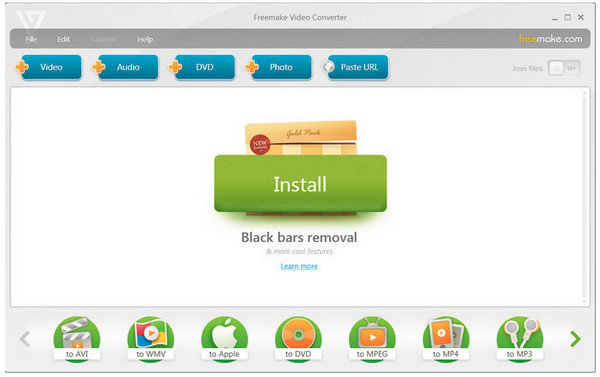
Caractéristiques:
- Convertissez des vidéos HD sans perte de qualité et prenez en charge 1080P, 4K et 720P.
- Il peut découper et couper des parties vidéo pour supprimer celles qui ne sont pas souhaitées avant la conversion.
- Vous permet d'ajouter des sous-titres à votre vidéo et de modifier la taille et la police.
4. Any Video Converter [Windows/Mac]
Any Video Converter ou AVC est un autre excellent convertisseur VOB pour Mac que vous pouvez avoir sur Windows et Mac. Ce programme prend en charge de nombreux formats vidéo tels que MP4, WMV, AVI, ASF, etc. Il s'agit donc d'un convertisseur VOB efficace. En plus d'être un convertisseur, il peut éditer des vidéos grâce à son excellente boîte à outils.
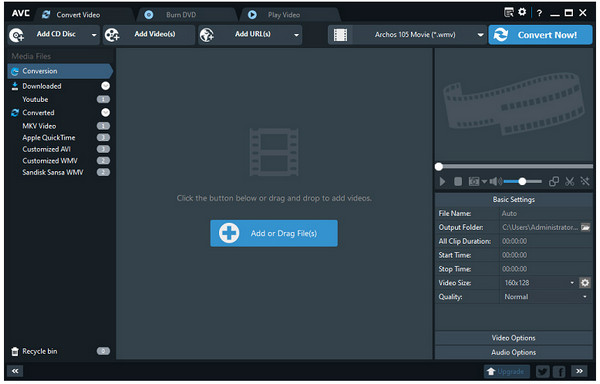
Caractéristiques:
- Proposez des options de personnalisation pour vos vidéos avant la conversion.
- Vous permet de télécharger une vidéo en ligne, de coller le lien et de la convertir en MP4.
- Prend en charge le réglage du volume audio avec son changeur de volume.
5. DVDFab Video Converter [Windows]
DVDFab Video Converter est le dernier convertisseur VOB pour Windows de la liste. Il peut effectuer la tâche rapidement, fonctionnant plus rapidement que les convertisseurs VOB gratuits courants. Il offre également de nombreuses fonctionnalités utiles, comme l'ajout d'images et de musique, le réglage de la vitesse de lecture, la fusion de fichiers, etc. Et comme d'autres convertisseurs, DVDFab prend en charge plusieurs formats de sortie vidéo et audio.
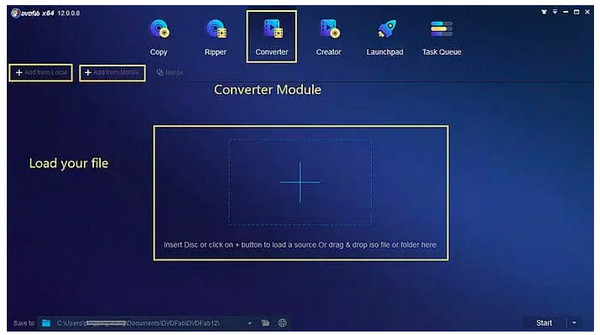
Caractéristiques:
- Propose plus de 1000 formats de sortie vidéo, audio et image.
- Fournissez un éditeur intégré qui vous permet d'effectuer des modifications supplémentaires sur votre vidéo.
- Prend en charge la suppression et l'ajout de sous-titres à votre fichier vidéo.
Partie 2 : Les 3 meilleurs convertisseurs VOB gratuits en ligne : avantages et inconvénients
Si vous trouvez compliqué de télécharger des programmes sur votre ordinateur, utilisez un convertisseur VOB en ligne sur Windows/Mac. Vous trouverez ci-dessous quelques excellents convertisseurs VOB en ligne que vous pouvez rechercher et utiliser sans rien installer.
1. Conversion
Convertio est l'un des convertisseurs en ligne les plus populaires aujourd'hui. Il fonctionne mieux comme convertisseur VOB et prend en charge plus de 300 formats. De plus, vous pouvez ajuster des paramètres tels que la qualité, le rapport hauteur/largeur et d'autres paramètres pour votre vidéo et votre audio.
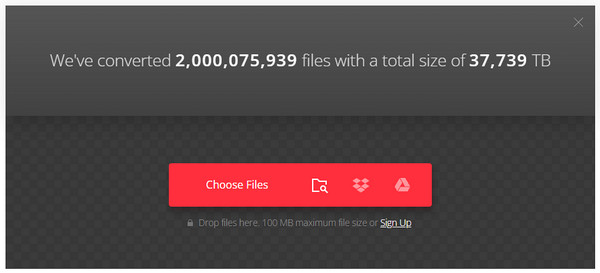
- Avantages
- Fonctionne bien sur toutes les plateformes.
- Prend en charge plus de 300 formats de fichiers.
- Garantissez votre sécurité et votre confidentialité.
- Les inconvénients
- Limite jusqu'à 100 Mo par fichier.
- Vous ne pouvez effectuer que 10 conversions par jour.
2. CloudConvert
Cloud Convert est un convertisseur VOB en ligne qui prend en charge presque toutes les vidéos, images, documents et autres fichiers. Avec cet outil en ligne, vous pouvez certainement obtenir la meilleure qualité possible de votre fichier VOB converti. Vous pouvez ajuster les paramètres en fonction de vos besoins.
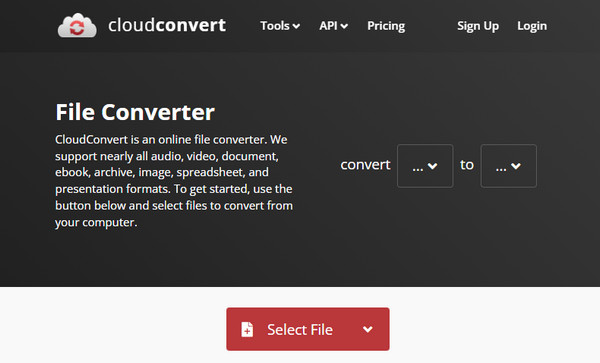
- Avantages
- Prise en charge des services cloud.
- Options de conversion de haute qualité.
- Vous permet de convertir plusieurs fichiers à la fois.
- Les inconvénients
- 25 conversions chaque jour.
- Impossible de convertir un fichier de grande taille.
3. Zamzar
En tant que convertisseur VOB, Zamzar fonctionne presque de la même manière que CloudConvert, car il prend également en charge des collections de différents fichiers à convertir. De plus, contrairement à d'autres convertisseurs en ligne qui transmettent des virus à votre ordinateur, Zamzar est un site Web propre. Il fonctionne plus rapidement, vous pouvez donc obtenir votre fichier immédiatement.
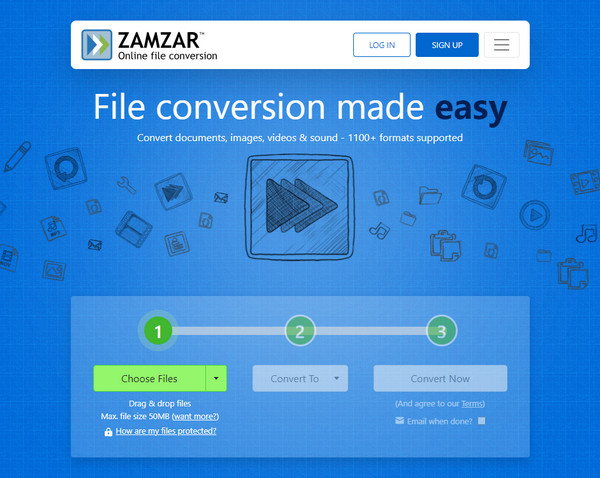
- Avantages
- Convertir des fichiers à partir d'URL.
- Prise en charge de la conversion par lots.
- Propose une option de compression de fichiers.
- Les inconvénients
- Limite de taille de fichier jusqu'à 50 Mo.
- Offrez de petites fonctionnalités supplémentaires.
Partie 3 : FAQ sur le meilleur convertisseur VOB sur Windows/Mac
-
Windows Media Player prend-il en charge la lecture de fichiers VOB ?
Windows Media Player prend en charge la lecture des fichiers VOB. Si vous rencontrez des problèmes de lecture, il se peut que ce lecteur ne vous ait pas été attribué comme lecteur par défaut ou que votre version ne dispose pas de l'encodeur et du décodeur MPEG.
-
Les fichiers VOB peuvent-ils être lus sur des appareils Android ?
Les fichiers VOB ne peuvent pas être lus sur les appareils Android. Vous devez d'abord utiliser des convertisseurs VOB pour le convertir dans un format vidéo compatible avec Android.
-
Handbrake prend-il en charge la conversion VOB ?
Oui. Handbrake prend en charge la conversion de VOB en MP4 sur Windows, Mac et Linux. Il vous suffit de saisir votre fichier en cliquant sur le bouton Source et modifiez le format. Enfin, cliquez sur le bouton Démarrer l'encodage bouton pour enregistrer les fichiers convertis.
Conclusion
Nous espérons que vous avez trouvé un convertisseur VOB qui vous convient. Comme toujours, ceux mentionnés sont différents les uns des autres avec les fonctionnalités qu'ils offrent ; ils ont également des forces et des faiblesses. Si vous en avez assez de les connaître tous, le premier de la liste est suggéré — 4Easysoft Convertisseur vidéo totalCe convertisseur pour Windows et Mac vous offre plus que ce que les autres convertisseurs peuvent offrir. Assurez-vous de ne pas manquer ses meilleures fonctionnalités. Téléchargez-le maintenant !
100% sécurisé
100% sécurisé



